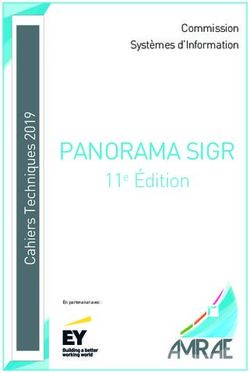DELL EMC OPENMANAGE INSTALLATION GUIDE (GUIDE D'INSTALLATION OPENMANAGE DELL EMC) - LINUX VERSION 9.3
←
→
Transcription du contenu de la page
Si votre navigateur ne rend pas la page correctement, lisez s'il vous plaît le contenu de la page ci-dessous
Dell EMC OpenManage Installation Guide (Guide d'installation OpenManage Dell EMC) — Linux Version 9.3
Remarques, précautions et avertissements
REMARQUE : Une REMARQUE indique des informations importantes qui peuvent vous aider à mieux utiliser votre produit.
PRÉCAUTION : Une PRÉCAUTION indique un risque d'endommagement du matériel ou de perte de données et vous indique
comment éviter le problème.
AVERTISSEMENT : Un AVERTISSEMENT indique un risque d'endommagement du matériel, de blessures corporelles ou même
de mort.
© 2014 - 2019 Dell Inc. ou ses filiales. Tous droits réservés. Dell, EMC et d'autres marques sont des marques de Dell Inc. ou de ses filiales. Les autres
marques peuvent être des marques de leurs propriétaires respectifs.
2019 - 04
Rév. A00Table des matières
1 Introduction....................................................................................................................................................5
Nouveautés de cette version............................................................................................................................................5
Disponibilité du logiciel................................................................................................................................................. 6
Logiciel Systems Management.........................................................................................................................................6
Composants de Server Administrator sur un système géré................................................................................... 6
Fonctionnalités de sécurité............................................................................................................................................... 8
Autres documents utiles....................................................................................................................................................9
2 Configuration de préinstallation....................................................................................................................10
Configuration requise pour l’installation......................................................................................................................... 10
Systèmes d’exploitation et navigateurs Web pris en charge................................................................................. 10
Configuration système requise...................................................................................................................................11
Configuration requise des systèmes gérés............................................................................................................... 11
Normes de protocole de gestion de systèmes prises en charge........................................................................... 11
Configuration des agents SNMP.................................................................................................................................... 12
Exigences pour Remote Enablement............................................................................................................................. 12
RPM dépendants pour Remote Enablement...........................................................................................................12
Configuration post-installation de Remote Enablement........................................................................................ 13
Configuration de Winbind pour openwsman et sfcb pour les systèmes d’exploitation
Red Hat Enterprise Linux................................................................................................................................................. 14
Solution de contournement du problème libssl............................................................................................................. 15
Configuration de Winbind pour openwsman et sfcb pour le système
d’exploitation SUSE Linux Enterprise Server................................................................................................................ 15
3 Installation du logiciel Managed System sur des systèmes Linux et VMware ESXi pris en charge................. 16
Contrat de licence du logiciel...........................................................................................................................................17
RPM de composants individuels..................................................................................................................................... 17
Installation du logiciel Managed System........................................................................................................................ 21
Prérequis pour l’installation du logiciel Managed System......................................................................................22
Installation du logiciel Managed System à l’aide du support fourni......................................................................23
Utilitaire d’installation personnalisée de Server Administrator..............................................................................26
Installation du logiciel Managed System avec un logiciel de déploiement tiers.................................................. 27
Désinstallation du logiciel Managed System................................................................................................................. 29
Désinstallation du logiciel Managed System à l’aide du script de désinstallation............................................... 29
Désinstallation du logiciel Managed System à l’aide de la commande RPM.......................................................29
4 Installation du logiciel Systems Management sur VMware ESXi...................................................................30
Utilisation de la CLI vSphere...........................................................................................................................................30
Utilisation de VMware vSphere Management Assistant (vMA)................................................................................. 31
Utilisation de VMware Update Manager (VUM)..........................................................................................................32
Utilisation de l’interface de ligne de commande (PowerCLI)..................................................................................... 32
Accès au Server Administrator sur VMware ESXi....................................................................................................... 33
Table des matières 3Désinstallation du VIB actuel de Systems Management existant.............................................................................. 33
Configuration de l’agent SNMP sur les systèmes exécutant VMware ESXi............................................................ 34
Configuration du système de sorte qu’il puisse envoyer des interruptions à une station de gestion à
l’aide de la CLI vSphere............................................................................................................................................. 34
Dépannage........................................................................................................................................................................ 34
5 Mise à niveau du logiciel Systems Management sur VMware ESXi...............................................................36
Utilisation de la CLI vSphere...........................................................................................................................................36
Utilisation de l’interface de ligne de commande (PowerCLI)......................................................................................37
Utilisation de VMware Update Manager (VUM).......................................................................................................... 37
6 Questions fréquemment posées...................................................................................................................39
Quels ports les applications Systems Management utilisent-elles ?......................................................................... 39
Lorsque j’exécute un média virtuel sur le contrôleur iDRAC via un réseau WAN (Wide Area Network)
présentant une bande passante et une latence minimales, le lancement de l’installation de Systems
Management directement sur le média virtuel échoue. Que dois-je faire ?............................................................. 39
Dois-je désinstaller l’application Adaptec Fast Console avant d’installer Server Administrator Storage
Management Service sur le système ?......................................................................................................................... 39
Red Hat Enterprise Linux et SUSE Linux Enterprise Server.......................................................................................39
Que dois-je faire lorsque l’installation de l’utilitaire RAC de Management Station échoue en raison de
l’absence d’un fichier RPM ?....................................................................................................................................39
Lorsque la commande rpm -e 'rpm -qa | grep srvadmin' est utilisée pour supprimer le logiciel Systems
Management, certaines versions de l’utilitaire RPM peuvent programmer la désinstallation dans un
ordre incorrect, et des messages d’avertissement ou d’erreur équivoques s'affichent. Quelle est la
solution ?.....................................................................................................................................................................40
Pourquoi vois-je un avertissement au sujet de la clé de progiciel RPM pendant l’installation ?...................... 40
Quels sont les noms de toutes les fonctionnalités Systems Management sous Red Hat Enterprise
Linux ou SUSE Linux Enterprise Server ?...............................................................................................................40
Que contiennent les sous-répertoires du dossier srvadmin/linux/custom/ ?......... 41
Que se passe-t-il si j’installe le progiciel RPM sur un système non pris en charge ou sur un système
d’exploitation non pris en charge ?.......................................................................................................................... 44
Quels démons s’exécutent sous les systèmes d’exploitation Red Hat Enterprise Linux et SUSE Linux
Enterprise Server après le démarrage de Server Administrator ?....................................................................... 44
Quels sont les modules de noyau chargés au démarrage de Server Administrator ?....................................... 45
7 Progiciels du programme d’installation Linux................................................................................................46
4 Table des matières1
Introduction
Cette rubrique fournit des informations sur les opérations suivantes :
• Installation de Server Administrator sur des systèmes gérés..
• Installation et utilisation de la fonctionnalité Remote Enablement (activation à distance).
• Gestion des systèmes distants à l’aide de Server Administrator Web Server.
• Configuration du système avant et pendant un déploiement ou une mise à niveau.
REMARQUE : Si vous installez les logiciels Management Station et Managed System sur le même système, installez des versions
de logiciels identiques pour éviter des conflits au niveau du système.
Sujets :
• Nouveautés de cette version
• Logiciel Systems Management
• Fonctionnalités de sécurité
• Autres documents utiles
Nouveautés de cette version
• Cartes réseau prises en charge :
– Adaptateur Emulex LightPulse LPe35002-M2 à 2 ports Fibre Channel 32 Go
– Adaptateur Broadcom 57414 à deux ports 25 GbE SFP28 OCP Mezzanine
– Lecteurs NVME TOSHIBA CD5
• Systèmes d’exploitation pris en charge :
– Red Hat Enterprise Linux 7.6
– VMware ESXi 6.7 U1
– Ubuntu 18.04.02
– Prise en charge du système d’exploitation client sur R7910 et R7920 : station de travail Red Hat Enterprise Linux 7.5
• Versions de navigateur Web prises en charge :
– Google Chrome version 68
– Google Chrome version 67
– Mozilla Firefox version 62
– Mozilla Firefox version 61
– Safari version 11.x
REMARQUE :
• Pour obtenir la liste des systèmes d’exploitation et des serveurs Dell pris en charge, consultez le document Dell EMC OpenManage
Software Support Matrix (Matrice de prise en charge du logiciel Dell EMC OpenManage) dans la version requise du logiciel
OpenManage sur www.dell.com/OpenManageManuals.
• Pour plus d’informations sur les fonctionnalités, consultez l’Aide en ligne de Dell OpenManage Server Administrator.
• Pour la 11e génération des systèmes Dell EMC, nous vous recommandons d’utiliser l’utilitaire RACADM local/distant à compter de
la version 8.5 d’OpenManage.
Introduction 5Disponibilité du logiciel
Le logiciel Server Administrator peut être installé à partir des éléments suivants :
• Logiciel Systems Management Tools and Documentation (Documentation et outils de gestion des systèmes)
• Site de support : pour plus d’informations, consultez le site Web www.dell.com/Support/Home.
• VMware Update Manager (VUM) : pour plus d’informations, consultez le site Web http://vmwaredepot.dell.com/.
• Référentiel Linux à l’aide de YUM ou Zypper : pour plus d’informations, reportez-vous à Référentiel Linux.
Logiciel Systems Management
Le logiciel Systems Management est une suite d’applications qui vous permet de gérer les systèmes par surveillance, notifications et accès
à distance.
Le logiciel Systems Management est composé de l’image ISO du logiciel Dell EMC Systems Management Tools and Documentation.
REMARQUE : Pour en savoir plus sur ces images ISO, consultez le manuel Dell EMC Systems Management Tools And
Documentation Installation Guide (Guide d’installation de Dell EMC Systems Management Tools and Documentation) sur
www.dell.com/OpenManageManuals.
Composants de Server Administrator sur un système géré
Le programme de configuration vous offre les options suivantes :
• Installation personnalisée
• Installation typique
L’option d’installation personnalisée permet de sélectionner les composants logiciels à installer. Le tableau répertorie les composants logiciels
du système géré que vous pouvez installer lors d’une installation personnalisée.
Tableau 1. Composants du logiciel Managed System
Composant Composant installé Scénario de déploiement Systèmes où effectuer
l’installation
Server Administrator Web Fonctionnalité de gestion de À installer uniquement si vous N’importe quel système. Par
Server systèmes Web qui vous permet souhaitez surveiller à distance le exemple, des ordinateurs
de gérer des systèmes système géré. Vous n’avez pas portables ou de bureau.
localement ou à distance. besoin d’avoir physiquement
REMARQUE : Pour
accès au système géré.
obtenir la liste des
ordinateurs portables et
de bureau pris en
charge, voir les Notes de
mise à jour de Dell EMC
OpenManage 9.3 sur
dell.com/support/
manuals.
Server Instrumentation Server Administrator Installez ce composant pour Systèmes pris en charge. Pour
Instrumentation Service utiliser le système comme obtenir la liste des systèmes pris
système géré. L’installation de en charge, voir Dell EMC
Server Instrumentation et de OpenManage Systems Software
Server Administrator Web Support Matrix (Matrice de
6 IntroductionComposant Composant installé Scénario de déploiement Systèmes où effectuer
l’installation
Server installe Server prise en charge des logiciels des
Administrator. Utilisez ce dernier systèmes Dell EMC
pour surveiller, configurer et OpenManage) à l’adresse
gérer le système. dell.com/support/manuals.
REMARQUE : Si vous
choisissez d’installer
uniquement Server
Instrumentation, vous
devez aussi installer une
des interfaces de gestion
ou le Server
Administrator Web
Server.
Gestion du stockage Server Administrator Storage Installez ce composant pour Seuls les systèmes sur lesquels
Management implémenter des solutions de vous avez installé Server
RAID matériel et configurez les Instrumentation ou les interfaces
composants de stockage de gestion.
connectés au système. Pour en
savoir plus sur Storage
Management, voir Dell EMC
OpenManage Server
Administrator Storage
Management User’s Guide
(Guide d’utilisation de Dell EMC
OpenManage Server
Administrator Storage
Management) dans le répertoire
docs.
Interface de ligne de commande Interface de ligne de commande Installez ce composant pour Systèmes pris en charge. Pour
(interface de gestion) de Server Instrumentation fournir des solutions de gestion en savoir plus sur les systèmes
de système local et distant afin pris en charge, voir Dell EMC
de gérer les données de Server OpenManage Systems Software
et Storage instrumentation à Support Matrix (Matrice de
l’aide des interfaces de ligne de prise en charge des logiciels des
commande. systèmes Dell EMC
OpenManage).
WMI (Interface de gestion) Interface Windows Management Installez ce composant pour Systèmes pris en charge. Pour
Instrumentation de Server fournir des solutions de gestion en savoir plus sur les systèmes
Instrumentation de système local et distant afin pris en charge, voir Dell EMC
de gérer les données de Server OpenManage Systems Software
et Storage instrumentation à Support Matrix (Matrice de
l’aide du protocole WMI. prise en charge des logiciels des
systèmes Dell EMC
OpenManage).
SNMP (Interface de gestion) Interface Simple Network Installez ce composant pour Systèmes pris en charge. Pour
Management Protocol de Server fournir des solutions de gestion en savoir plus sur les systèmes
Instrumentation de système local et distant afin pris en charge, voir Dell EMC
de gérer les données de Server OpenManage Systems Software
et Storage instrumentation à Support Matrix (Matrice de
l’aide du protocole SNMP. prise en charge des logiciels des
systèmes Dell EMC
OpenManage).
Remote Enablement (Interface Service d’instrumentation et Installez ce service pour réaliser Systèmes pris en charge. Pour
de gestion) fournisseur CIM des tâches de gestion de en savoir plus sur les systèmes
Introduction 7Composant Composant installé Scénario de déploiement Systèmes où effectuer
l’installation
systèmes à distance. Installez pris en charge, voir Dell EMC
Remote Enablement sur un OpenManage Systems Software
système et Server Administrator Support Matrix (Matrice de
Web Server sur un autre prise en charge des logiciels des
système. Vous pouvez utiliser le systèmes Dell EMC
système doté de Server OpenManage).
Administrator pour surveiller et
gérer à distance les systèmes
sur lesquels la fonction Remote
Enablement est installée.
Journalisation du système Journalisation du système Installez ce composant pour Systèmes pris en charge. Pour
d’exploitation (Interface de d’exploitation activer la journalisation en savoir plus sur les systèmes
gestion) d’événements spécifiques à la pris en charge, voir Dell EMC
gestion du système local sur le OpenManage Systems Software
système d’exploitation de Server Support Matrix (Matrice de
et Storage Instrumentation. Sur prise en charge des logiciels des
les systèmes exécutant systèmes Dell EMC
Microsoft Windows, utilisez le OpenManage).
visualiseur d’événements pour
consulter localement les
événements recueillis.
Outils de la ligne de commande Interface de programmation Installez ce composant pour Seuls les systèmes sur lesquels
iDRAC d’applications matérielles et recevoir des alertes par e-mail vous avez installé Server
iDRAC (selon le type de relatives à des avertissements Instrumentation ou une interface
système) ou des erreurs qui concernent la de gestion.
tension, la température et la
vitesse du ventilateur. Remote
Access Controller journalise
également les données
d’événement et l’écran de
plantage le plus récent
(disponible uniquement sur les
systèmes qui exécutent le
système d’exploitation
Windows), ce qui vous aide à
diagnostiquer la cause probable
d’un plantage du système.
Fonctionnalités de sécurité
Les composants logiciels de Systems Management fournissent les fonctions de sécurité suivantes :
• Prise en charge des protocoles d’authentification NIS (Network Information Services), Winbind, Kerberos et LDAP
(Lightweight Directory Access Protocol) pour les systèmes d’exploitation Linux
• Autorisation basée sur les rôles permettant la configuration de privilèges spécifiques pour chaque utilisateur
REMARQUE : Applicable uniquement aux systèmes exécutant Red Hat Enterprise Linux, SUSE Linux Enterprise Server ou
VMware ESXi
• Configuration de mot de passe et d’ID utilisateur via l’interface Web ou l’interface de ligne de commande (CLI), dans la plupart des cas
• Chiffrement SSL (Négociation automatique et 128 bits ou supérieur)
REMARQUE : Telnet ne prend pas en charge le cryptage SSL.
• Configuration du délai d’expiration de la session (en minutes) via l’interface Web
• Configuration des ports pour permettre au logiciel Systems Management de se connecter à un périphérique distant à travers des pare-
feu
8 IntroductionREMARQUE : Pour en savoir plus sur les ports utilisés par les divers composants de Systems Management, voir le Guide
d’utilisation du composant en question.
Pour en savoir plus sur la gestion de la sécurité, voir Dell EMC OpenManage Server Administrator User’s Guide (Guide d’utilisation de Dell
EMC OpenManage Server Administrator) à l’adresse www.dell.com/openmanagemanuals.
Autres documents utiles
Pour plus d’informations, consultez les guides suivants :
• Le document Lifecycle Controller Version 3.30.30.30 User’s Guide (Guide d’utilisation de Lifecycle Controller Version 3.30.30.30) fournit
des informations sur l’utilisation de Lifecycle Controller.
• Le document Dell EMC OpenManage Management Console User’s Guide (Guide d’utilisation de Dell EMC
OpenManage Management Console) fournit des informations sur l’installation, la configuration et l’utilisation de Management Console.
• Le document Systems Build and Update Utility User’s Guide (Guide d’utilisation de l’utilitaire Systems Build and Update Utility) fournit
des informations sur l’utilisation de l’utilitaire Systems Build and Update Utility.
• Le document Dell EMC OpenManage Systems Software Support Matrix (Matrice de prise en charge des logiciels des systèmes Dell
EMC OpenManage) fournit des informations sur les différents systèmes, les systèmes d’exploitation pris en charge par ceux-ci et les
composants Systems Management qui peuvent y être installés.
• Le document Dell EMC OpenManage Server Administrator User’s Guide (Guide d’utilisation de Dell EMC OpenManager Server
Administrateur) décrit l’installation et l’utilisation de Server Administrator.
• Le document Dell EMC OpenManage Server Administrator SNMP Reference Guide (Guide de référence SNMP de Dell EMC
OpenManage Server Administrator) traite de la base d’informations de gestion (MIB) SNMP.
• Le document Dell EMC OpenManage Server Administrator CIM Reference Guide (Guide de référence CIM de Dell EMC OpenManage
Server Administrator) répertorie le fournisseur du modèle commun d’informations (CIM), qui est une extension du fichier de format
d’objet de gestion standard (MOF). Ce guide décrit les classes d’objets de gestion prises en charge.
• Le document Dell EMC OpenManage Server Administrator Messages Reference Guide (Guide de référence des
messages Dell EMC OpenManage Server Administrator) répertorie les messages qui s’affichent dans le journal des alertes de la page
d’accueil de Server Administrator ou dans l’observateur d’événements du système d’exploitation. Ce guide présente le texte, la gravité
et les causes de chaque message d’alerte affiché par Server Administrator.
• Le document Dell EMC OpenManage Server Administrator Command Line Interface Guide (Guide de l’interface de ligne de commande
de Dell EMC OpenManage Server Administrator) fournit des informations sur l’interface de ligne de commande de Server Administrator,
en décrivant notamment les commandes CLI à utiliser pour afficher l’état du système, accéder aux journaux, créer des rapports,
configurer les différents paramètres des composants et définir les seuils critiques.
• Le document Remote Access Controller User’s Guide (Guide d’utilisation de Remote Access Controller) fournit des informations
complètes sur l’installation et la configuration d’un contrôleur DRAC, et sur son utilisation pour accéder à distance à un système qui ne
fonctionne pas.
• Le document Integrated Remote Access Controller User’s Guide (Guide d’utilisation d’Integrated Remote Access Controller) fournit des
informations exhaustives sur la configuration et l’utilisation d’iDRAC pour gérer et surveiller le système et ses ressources partagées à
distance via un réseau.
• Le document Update Packages User’s Guide (Guide d’utilisation des progiciels de mise à jour) fournit des informations sur l’obtention et
l’utilisation des progiciels de mise à jour pour Windows et Linux dans le cadre de la stratégie de mise à jour du système.
• Le document Server Update Utility User’s Guide (Guide d’utilisation de l’utilitaire Server Update Utility) fournit des informations sur
l’utilisation de l’utilitaire Server Update Utility.
• Le logiciel Dell EMC OpenManage Systems Management Tools and Documentation contient les fichiers Lisez-moi des applications
disponibles sur le support.
REMARQUE : Si le produit ne fonctionne pas comme prévu ou si vous ne comprenez pas une procédure décrite dans ce guide,
reportez-vous à la section Getting Help (Aide) du document Hardware Owner’s Manual (Manuel du propriétaire du matériel) du
système.
Introduction 92
Configuration de préinstallation
Veillez à effectuer les actions suivantes avant d’installer Server Administrator :
• Lisez les instructions d’installation du système d’exploitation.
• Consultez la Configuration requise pour l’installation afin de vous assurer que votre système possède ou dépasse la configuration
minimale requise.
• Lisez les fichiers Lisez-moi applicables et la Matrice de prise en charge logicielle des systèmes.
• Fermez toutes les applications qui s’exécutent sur le système avant d’installer les applications Server Administrator.
Pour les systèmes exécutant le système d’exploitation Linux, vérifiez que tous les progiciels RPM Package Manager (RPM) de système
d’exploitation dont les RPM Server Administrator ont besoin sont installés. Si VMware ESXi a été installé sur le système en usine, ou si le
système fonctionne sur Red Hat Enterprise Linux ou SUSE Linux Enterprise Server, reportez-vous à la section RPM dépendants pour
Remote Enablement pour en savoir plus sur les RPM que vous devez installer manuellement avant d’installer le logiciel
Managed System. En général, l’installation manuelle des RPM n’est pas requise.
Sujets :
• Configuration requise pour l’installation
• Configuration des agents SNMP
• Exigences pour Remote Enablement
• Configuration de Winbind pour openwsman et sfcb pour les systèmes d’exploitation Red Hat Enterprise Linux
• Solution de contournement du problème libssl
• Configuration de Winbind pour openwsman et sfcb pour le système d’exploitation SUSE Linux Enterprise Server
Configuration requise pour l’installation
Cette section décrit la configuration générale requise pour Server Administrator, et fournit des informations sur les systèmes d’exploitation
et navigateurs Web pris en charge.
REMARQUE :
• Les prérequis spécifiques à un système d’exploitation sont répertoriés dans le cadre des procédures d’installation.
• Les progiciels RPM de Server Administrator 9.3.0 ont été signés avec la clé de signature Dell SHA-512. L’installation de
Server Administrator 9.3.0 ou la mise à niveau des versions précédentes de Server Administrator vers Server Administrator 9.3.0
vous invite via un message interactif. Pendant l’installation silencieuse ou la mise à niveau, vous devez télécharger la clé à partir de
l’emplacement suivant :
https://linux.dell.com/repo/hardware/dsu/public_gpg3.key
Avant d’installer Server Administrator 9.3.0 ou de procéder à la mise à niveau vers cette version, vous devez importer la
clé DellSHA-512 une fois vers chaque hôte à l’aide de la commande rpm --import . Une fois la clé importée, vous n’avez
pas besoin de l’importer pour chaque installation ou mise à niveau vers 9.3.0.
Systèmes d’exploitation et navigateurs Web pris en charge
Pour en savoir plus sur les systèmes d’exploitation et navigateurs Web pris en charge, consultez Dell EMC OpenManage Systems Software
Support Matrix (Matrice de prise en charge des logiciels des systèmes Dell EMC OpenManage) à l’adresse www.dell.com/
openmanagemanuals.
10 Configuration de préinstallationREMARQUE : Vérifiez que le navigateur Web est défini pour contourner le serveur proxy pour les adresses locales.
Configuration système requise
Installation de Server Administrator sur chacun des systèmes devant être géré. Vous pouvez gérer les systèmes exécutant
Server Administrator localement ou à distance par le biais d’un navigateur Web pris en charge.
REMARQUE : Pour obtenir la liste des systèmes d’exploitation et des serveurs Dell pris en charge, consultez le
document Dell EMC OpenManage Software Support Matrix (Matrice de prise en charge du logiciel Dell EMC OpenManage) dans
la version requise du logiciel OpenManage sur www.dell.com/openmanagemanuals.
Configuration requise des systèmes gérés
• Un des systèmes d’exploitation et navigateurs Web pris en charge
• 2 Go de RAM minimum
• 512 Mo d’espace disque dur disponible minimum
• Droits d’administrateur
• Une connexion TCP/IP sur le système géré et sur le système distant pour faciliter la gestion du système distant.
• Une des normes de protocole de gestion de systèmes prises en charge
• Un écran avec une résolution minimale de 800 x 600. La résolution d’écran recommandée est d’au moins 1 024 x 768.
• Le service Server Administrator Remote Access Controller nécessite qu’un RAC (Remote Access Controller, contrôleur d’accès distant)
soit installé sur le système géré. Pour consulter les informations complètes de la configuration matérielle et logicielle requise, consultez le
manuel Remote Access Controller User’s Guide (Guide d’utilisation de Remote Access Controller).
• Le service Server Administrator Storage Management Service nécessite que Server Administrator soit installé sur le système géré. Pour
consulter les détails complets de la configuration matérielle et logicielle requise, voir le document Dell EMC OpenManage Server
Administrator Storage Management User’s Guide (Guide d’utilisation de Dell EMC OpenManage Server Administrator Storage
Management).
Lien connexe :
Systèmes d’exploitation et navigateurs Web pris en charge
Normes de protocole de gestion de systèmes prises en charge
Installez un protocole de gestion de systèmes pris en charge sur le système géré avant d’installer la station de gestion ou le logiciel du
système géré. Sur les systèmes d’exploitation Linux pris en charge, le logiciel de gestion des systèmes prend en charge les éléments
suivants :
• Modèle commun d’informations (CIM)
• Protocole SNMP (Simple Network Management Protocol - Protocole de gestion de réseau simple)
Installez le progiciel SNMP fourni avec le système d’exploitation. Si SNMP est installé après l’installation de Server Administrator,
redémarrez les services de Server Administrator.
REMARQUE : Pour en savoir plus sur l’installation d’une norme de protocole de gestion de systèmes prise en charge sur le
système géré, consultez la documentation du système d’exploitation.
Le tableau suivant indique la disponibilité des normes de gestion de systèmes pour chacun des systèmes d’exploitation pris en charge.
Configuration de préinstallation 11Tableau 2. Disponibilité des protocoles de gestion de systèmes, par système d’exploitation
Système d’exploitation SNMP/CIM
Système d’exploitation Red Hat Enterprise Linux pris en charge. Installez le progiciel SNMP/CIM fourni avec le système
d’exploitation.
Système d’exploitation SUSE Linux Enterprise Server pris en Installez le progiciel SNMP/CIM fourni avec le système
charge. d’exploitation.
REMARQUE : Dell EMC recommande d’installer les progiciels SFCB, SFCC, OpenWSMAN et CMPI à partir du support du
système d’exploitation, s’il est disponible.
Configuration des agents SNMP
Le logiciel Systems Management prend en charge la gestion de systèmes SNMP standard sur tous les systèmes d’exploitation pris en
charge. La prise en charge SNMP peut être installée selon le système d’exploitation et la façon dont ce dernier fût installé. Un protocole de
gestion de systèmes standard pris en charge, tel que SNMP, est requis avant de pouvoir procéder à l’installation du logiciel Systems
Management.
Configurez l’agent SNMP de manière à modifier le nom de communauté, activer des opérations ensemblistes et envoyer des interruptions à
une station de gestion. Pour configurer l’agent SNMP à des fins d’interaction avec les applications de gestion, suivez les procédures
décrites dans le document Dell EMC OpenManage Server Administrator User’s Guide (Guide d’utilisation
de Dell EMC OpenManage Server Administrator).
Liens connexes :
• Configuration requise pour l’installation
• Normes de protocole de gestion de systèmes prises en charge
Exigences pour Remote Enablement
La fonctionnalité Remote Enablement est prise en charge sur :
• Red Hat Enterprise Linux
• SUSE Enterprise Linux
• VMware vSphere (ESXi)
RPM dépendants pour Remote Enablement
Si vous choisissez d’installer Remote Enablement, vous devez installer et configurer certains RPM dépendants avant d’installer la
fonctionnalité. Installez les RPM suivants :
• libcmpiCppImpl0
• libwsman1 (RHEL)
• libwsman3 (SLES15)
• openwsman-server
• sblim-sfcb
• sblim-sfcc
REMARQUE : Assurez-vous que les RPM Pegasus sont désinstallés.
12 Configuration de préinstallationConfiguration post-installation de Remote Enablement
Cette section décrit les étapes à effectuer pour configurer les RPM dépendants si vous avez déjà installé la fonctionnalité Remote
Enablement.
Le script de configuration post-installation est disponible dans /opt/dell/srvadmin/etc/ dans le système de fichiers du serveur.
Après avoir installé tous les RPM dépendants et la fonctionnalité Remote Enablement, exécutez le script autoconf_cim_component.sh.
Avant d’exécuter le script autoconf_cim_component.sh, assurez-vous que Systems Management est installé.
Exécutez la commande suivante pour configurer sfcb et openwsman conformément aux configurations par défaut : ./
autoconf_cim_component.sh
REMARQUE : Pour configurer openwsman sur le nœud géré afin de l’exécuter sur un autre port, utilisez l’option -p avec
autoconf_cim_component.sh. Cette opération est facultative. Par défaut, openwsman est configuré pour s’exécuter sur le
port 443.
REMARQUE : Pour un bon fonctionnement des services openwsmand et sfcbd sur des systèmes exécutant le système
d’exploitation de serveur Linux pris en charge avec SELinux activé, utilisez les commandes suivantes :
• openwsmand
#grep openwsmand /var/log/audit/audit.log | audit2allow -M mypol
#semodule -i mypol.pp
• sfcbd
#grep sfcbd /var/log/audit/audit.log | audit2allow -M mypol
#semodule -i mypol.pp
Liens connexes :
Installation du logiciel Managed System sous des systèmes d’exploitation Linux et VMware ESX pris en charge
Création d’un certificat de serveur pour WSMAN
Vous pouvez créer un certificat pour WSMAN ou réutiliser un certificat existant.
Création d’un nouveau certificat
Vous pouvez créer un nouveau certificat de serveur pour WSMAN en exécutant le script owsmangencert.sh qui se trouve dans /etc/
openwsman. Le RPM openwsman fournit le script. Pour créer le certificat de serveur, suivez les étapes de l’Assistant.
Réutilisation d’un certificat existant
Si vous disposez d’un certificat auto-signé ou signé par une autorité de certification, vous pouvez utiliser le même certificat pour le serveur
openwsman en remplaçant les valeurs ssl_cert_file et ssl_key_file, qui sont regroupées sous l’étiquette [server],
dans /etc/openwsman/openwsman.conf par les valeurs existantes de votre certificat.
Configuration de préinstallation 13Configuration de la liste de révocation de certificats pour le client openwsman
Pour configurer la liste de révocation de certificats (LRC) utilisée par Server Administrator Web Server, procédez comme suit :
1 Spécifiez un fichier LRC valide dans /etc/openwsman/openwsman_client.conf.
2 Si aucun fichier n’est spécifié, la vérification de la LRC est ignorée.
REMARQUE : Seuls SUSE Linux Enterprise Server et Red Hat Enterprise Linux Server prennent en charge la liste LRC.
Pour les autres systèmes d’exploitation, contactez votre fournisseur afin d’obtenir la bibliothèque CURL requise avec
prise en charge LRC.
Exécution de sfcb et de openwsman
Exécutez sfcb et openwsman :
• /etc/init.d/sfcb start
• /etc/init.d/openwsmand start
REMARQUE : Sur Red Hat Enterprise Linux 6, remplacez sfcb par sblim-sfcb.
Sur Red Hat Enterprise Linux 6, pour que sblim-sfcb et openwsman démarrent automatiquement après un redémarrage, vous devez
changer les niveaux d’exécution à l’aide de l’utilitaire chkconfig. Par exemple, si vous souhaitez exécuter sblim-sfcb aux niveaux
d’exécution 3 et 5, utilisez la commande suivante :
#chkconfig sblim-sfcb on --level 35
REMARQUE : Pour plus d’informations sur chkconfig et son utilisation, consultez la documentation du système d’exploitation.
Le système géré est configuré et prêt à être utilisé par Server Administrator Web Server.
Configuration de Winbind pour openwsman et sfcb pour les
systèmes d’exploitation Red Hat Enterprise Linux
Pour configurer openwsman et sfcb, procédez comme suit :
1 Sauvegardez les fichiers suivants :
• /etc/pam.d/openwsman
• /etc/pam.d/sfcb
• /etc/pam.d/system-auth
2 Remplacez le contenu de /etc/pam.d/openwsman et /etc/pam.d/sfcb par ce qui suit :
auth required pam_stack.so service=system-auth
auth required /lib/security/pam_nologin.so
account required pam_stack.so service=system-auth
3 Remplacez le contenu de /etc/pam.d/system-auth par ce qui suit :
%PAM-1.0
This file is auto-generated.
User changes will be destroyed the next time authconfig is run.
auth required /lib/security/$ISA/pam_env.so
auth sufficient /lib/security/$ISA/pam_unix.so likeauth nullok
auth sufficient /lib/security/$ISA/pam_krb5.so use_first_pass
auth sufficient /lib/security/$ISA/pam_winbind.so use_first_pass
auth required /lib/security/$ISA/pam_deny.so
account required /lib/security/$ISA/pam_unix.so broken_shadow
14 Configuration de préinstallationaccount sufficient /lib/security/$ISA/pam_succeed_if.so uid 100 quiet
account [default=bad success=ok user_unknown= ignore] /lib/security/$ISA/pam_krb5.so
account [default=bad success=ok user_unknown= ignore] /lib/security/$ISA/pam_winbind.so
account required /lib/security/$ISA/pam_permit.so
password requisite /lib/security/$ISA/pam_cracklib.so retry=3
password sufficient /lib/security/$ISA/pam_unix.so nullok use_authtok md5 shadow
password sufficient /lib/security/$ISA/pam_krb5.so use_authtok
password sufficient /lib/security/$ISA/pam_winbind.so use_authtok
password required /lib/security/$ISA/pam_deny.so
session required /lib/security/$ISA/pam_limits.so
session required /lib/security/$ISA/pam_unix.so
session optional /lib/security/$ISA/pam_krb5.so
Solution de contournement du problème libssl
Si la bibliothèque requise par openwsman est présente sur le système, le script autoconf_cim_component.sh tente de résoudre le
problème libssl.so. Toutefois, si la bibliothèque est absente, le script signale la même chose. Vérifiez que la dernière version de la
bibliothèque libssl est installée sur le système, puis créez un lien symbolique avec libssl.so.
Par exemple, en présence de libssl.so.0.9.8a et de libssl.so.0.9.8b dans /usr/lib, créez un lien symbolique avec la dernière
version de libssl.so.0.9.8b :
• ln -sf /usr/lib64/libssl.so.0.9.8b /usr/lib64/libssl.so
• ldconfig
Configuration de Winbind pour openwsman et sfcb pour le
système d’exploitation SUSE Linux Enterprise Server
Pour configurer openwsman et sfcb, procédez comme suit :
1 Sauvegardez les fichiers suivants :
• /etc/pam.d/openwsman
• /etc/pam.d/sfcb
• /etc/pam.d/system-auth
• /etc/pam.d/common-account
2 Remplacez le contenu de /etc/pam.d/openwsman/ et /etc/pam.d/sfcb par ce qui suit :
%PAM-1.0
auth include common-auth
auth required /lib/security/pam_nologin.so
account include common-account
3 Remplacez le contenu de /etc/pam.d/common-auth par ce qui suit :
auth required pam_env.so
auth sufficient pam_unix2.so debug
auth sufficient pam_winbind.so use_first_pass debug
4 Remplacez le contenu de /etc/pam.d/common-account par ce qui suit :
account sufficient pam_unix2.so
account sufficient pam_winbind.so
Configuration de préinstallation 153
Installation du logiciel Managed System sur des
systèmes Linux et VMware ESXi pris en charge
Le tableau suivant décrit la matrice d’installation du système d’exploitation de Systems Management.
Tableau 3. Matrice d’installation de système d’exploitation
Architecture du système d’exploitation Architecture 64 bits
Red Hat Enterprise Linux 7.6 Installer
VMware ESXi 6.7 U1 Installer
Prise en charge du système d’exploitation client sur R7910 : stations Installer
de travail Red Hat Enterprise Linux 7.5 et
Red Hat Enterprise Linux 7.6
Ubuntu 18.04.02 Installer
REMARQUE :
• Pour effectuer une mise à niveau de Systems Management, Dell EMC recommande de procéder à une mise à niveau vers les
composants Open Source les plus récents disponibles sur le logiciel Dell EMC OpenManage Systems Management Tools and
Documentation ou depuis www.dell.com/Support/Home.
• Si vous mettez à niveau le système d’exploitation vers une version principale, désinstallez la version existante de Systems
Management et installez la version prise en charge.
Les scripts d’installation et les progiciels RPM propres aux systèmes d’exploitation Linux et VMware ESXi pris en charge permettent
d’installer et de désinstaller les composants Server Administrator et les composants du logiciel Managed System. Ces scripts d’installation
et ces RPM se trouvent dans le répertoire SYSMGMT/srvadmin/linux/supportscripts, disponible dans le logiciel Dell EMC OpenManage
Systems Management Tools and Documentation.
REMARQUE : Avant de migrer vers le logiciel Systems Management, veillez à désinstaller les composants Systems Management
et les autres composants Open Source (openwsman-server, openwsman-client, libwsman1, sblim-sfcb, sblim-sfcc,
libcmpiCppImpl0, libsmbios2, smbios-utils-bin) installés en tant qu’éléments de Systems Management.
Le script d’installation srvadmin-install.sh permet l’installation silencieuse ou interactive. En incluant le script srvadmin-install.sh dans les
scripts Linux, vous pouvez installer Server Administrator en local ou sur un réseau, sur un ou plusieurs systèmes.
La seconde méthode d’installation consiste à utiliser les progiciels RPM Server Administrator fournis dans les répertoires personnalisés et la
commande Linux rpm. Écrivez des scripts Linux pour installer Server Administrator en local ou sur un réseau, sur un ou plusieurs systèmes.
L’utilisation d’une combinaison de ces deux méthodes d’installation n’est pas recommandée et peut exiger que vous installiez manuellement
les progiciels RPM requis de Server Administrator fournis dans les répertoires personnalisés à l’aide de la commande rpm Linux.
Pour en savoir plus sur les plates-formes et systèmes d’exploitation pris en charge, consultez le document Dell EMC OpenManage Systems
Software Support Matrix (Matrice de prise en charge des logiciels des systèmes Dell EMC OpenManage) à l’adresse www.dell.com/
OpenManageManuals.
Sujets :
• Contrat de licence du logiciel
16 Installation du logiciel Managed System sur des systèmes Linux et VMware ESXi pris en charge• RPM de composants individuels
• Installation du logiciel Managed System
• Désinstallation du logiciel Managed System
Contrat de licence du logiciel
La licence logicielle correspondant à la version Red Hat Enterprise Linux et SUSE Linux Enterprise Server du logiciel Systems Management
est fournie avec le logiciel Dell EMC OpenManage Systems Management Tools and Documentation. Lisez le fichier license.txt. En installant
ou en copiant un ou plusieurs fichiers du support fourni, vous acceptez les termes de ce fichier. Ce fichier est également copié à la racine
de l’arborescence logicielle où vous installez le logiciel Systems Management.
RPM de composants individuels
Le tableau suivant répertorie les RPM de composants individuels qui peuvent être utilisés pendant l’installation.
Tableau 4. RPM de composants individuels
Conditions requises RPM Noms de démons Options de ligne de
commande pour
srvadmin-install.sh
Server Administrator Web SE srvadmin-omilcore dsm_om_connsvcd -w ou --web
Server
srvadmin-omcommon
srvadmin-jre
srvadmin-omacs
srvadmin-tomcat
srvadmin-smcommon
srvadmin-smweb
Server Instrumentation Serveur PE, SE srvadmin-omilcore dsm_sa_datamgrd -d ou --dellagent
(Sur les systèmes
exécutant Red Hat srvadmin-smcommon dsm_sa_eventmgrd
Enterprise Linux, installez
net-snmp-utils. Sur les srvadmin-omacore dsm_sa_snmpd
systèmes exécutant
SUSE Linux Enterprise, srvadmin-deng dsm_om_shrsvcd
installez net-snmp)
srvadmin-hapi
srvadmin-isvc
srvadmin-omcommon
srvadmin-isvc-snmp
srvadmin-deng-snmp
srvadmin-cm
srvadmin-omacs
srvadmin-ominst
srvadmin-xmlsup
Installation du logiciel Managed System sur des systèmes Linux et VMware ESXi pris en charge 17Conditions requises RPM Noms de démons Options de ligne de
commande pour
srvadmin-install.sh
Uniquement Server Serveur PE, SE srvadmin-xmlsup dsm_sa_datamgrd -g ou --agent
Instrumentation
srvadmin-hapi dsm_sa_eventmgrd
srvadmin-omilcore dsm_om_shrsvcd
srvadmin-deng
srvadmin-isvc
srvadmin-omcommon
srvadmin-cm
srvadmin-omacs
srvadmin-ominst
SNMP Serveur PE, SE srvadmin-xmlsup dsm_sa_datamgrd -m ou --snmp
(Sur les systèmes
exécutant Red Hat srvadmin-hapi dsm_sa_eventmgrd
Enterprise Linux, installez
net-snmp-utils. Sur les srvadmin-omilcore dsm_sa_snmpd
systèmes exécutant
SUSE Linux Enterprise, srvadmin-deng dsm_om_shrsvcd
installez net-snmp)
srvadmin-isvc
srvadmin-omcommon
srvadmin-isvc-snmp
srvadmin-deng-snmp
srvadmin-cm
srvadmin-omacs
srvadmin-ominst
CLI Serveur PE, SE srvadmin-xmlsup dsm_sa_datamgrd -i ou --cli
srvadmin-hapi dsm_sa_eventmgrd
srvadmin-omilcore dsm_sa_shrsvcd
srvadmin-deng
srvadmin-isvc
srvadmin-omcommon
srvadmin-omacore
srvadmin-cm
srvadmin-omacs
srvadmin-ominst
18 Installation du logiciel Managed System sur des systèmes Linux et VMware ESXi pris en chargeConditions requises RPM Noms de démons Options de ligne de
commande pour
srvadmin-install.sh
Option de journalisation Serveur PE, SE srvadmin-xmlsup dsm_sa_datamgrd -l ou --oslog
du SE
srvadmin-hapi dsm_sa_eventmgrd
srvadmin-omilcore dsm_sa_shrsvcd
srvadmin-deng
srvadmin-isvc
srvadmin-omcommon
srvadmin-oslog
srvadmin-cm
srvadmin-omacs
srvadmin-ominst
Activation à distance Serveur PE, SE, CIMOM, srvadmin-xmlsup dsm_sa_datamgrd -c ou --cimagent
version WSMAN CIMOM
>= SFCB 1.3.2 (applicable srvadmin-hapi dsm_sa_eventmgrd
pour les systèmes
fonctionnant sous srvadmin-omilcore dsm_sa_snmpd
Red Hat Enterprise Linux
srvadmin-deng dsm_sa_shrsvcd
et SUSE Linux) version
WSMAN >= srvadmin-omacs
OpenWSMAN 2.1
(Sur les systèmes srvadmin-ominst
exécutant Red Hat
Enterprise Linux, installez srvadmin-isvc-snmp
net-snmp-utils. Sur les
systèmes exécutant srvadmin-deng-snmp
SUSE Linux Enterprise,
installez net-snmp) srvadmin-isvc
srvadmin-omcommon
srvadmin-omacore
srvadmin-cm
srvadmin-smcommon
srvadmin-itunnelprovider
Agent de stockage et (Sur les systèmes srvadmin-xmlsup dsm_sa_datamgrd -s ou --storage
Server Instrumentation exécutant Red Hat
Enterprise Linux, installez srvadmin-sysfsutils dsm_sa_eventmgrd
net-snmp-utils. Sur les
systèmes exécutant srvadmin-storelib-sysfs dsm_sa_snmpd
SUSE Linux Enterprise,
installez net-snmp) srvadmin-storelib dsm_om_shrsvcd
srvadmin-hapi
srvadmin-omilcore
Installation du logiciel Managed System sur des systèmes Linux et VMware ESXi pris en charge 19Vous pouvez aussi lire